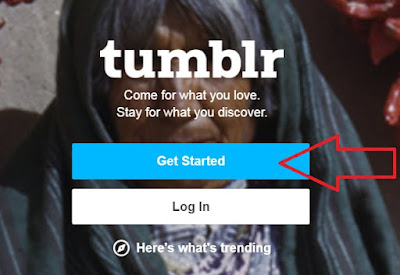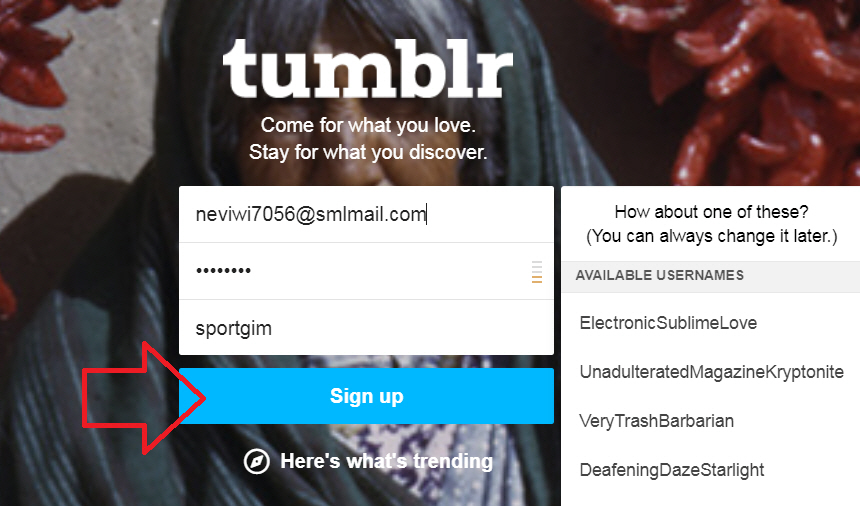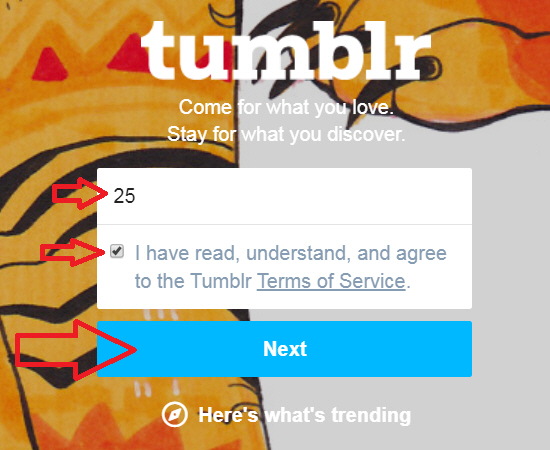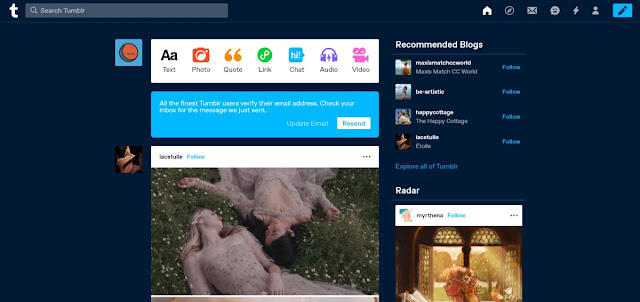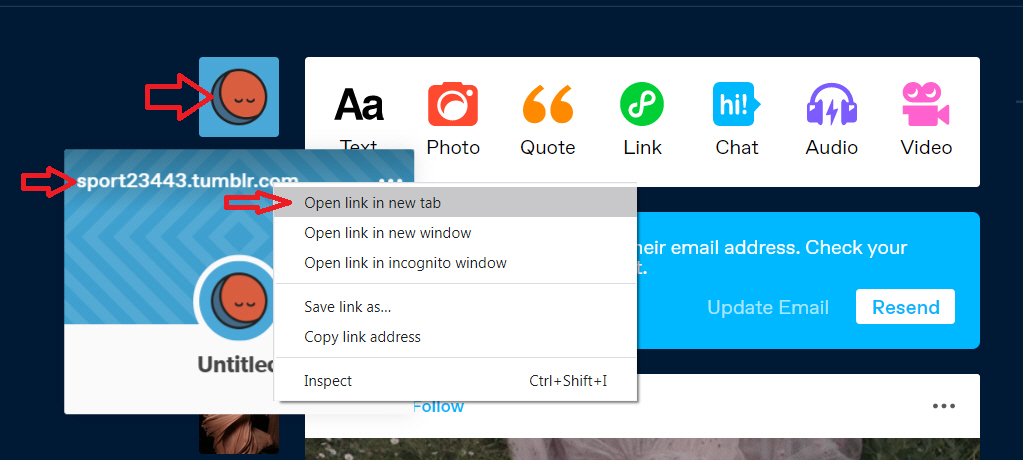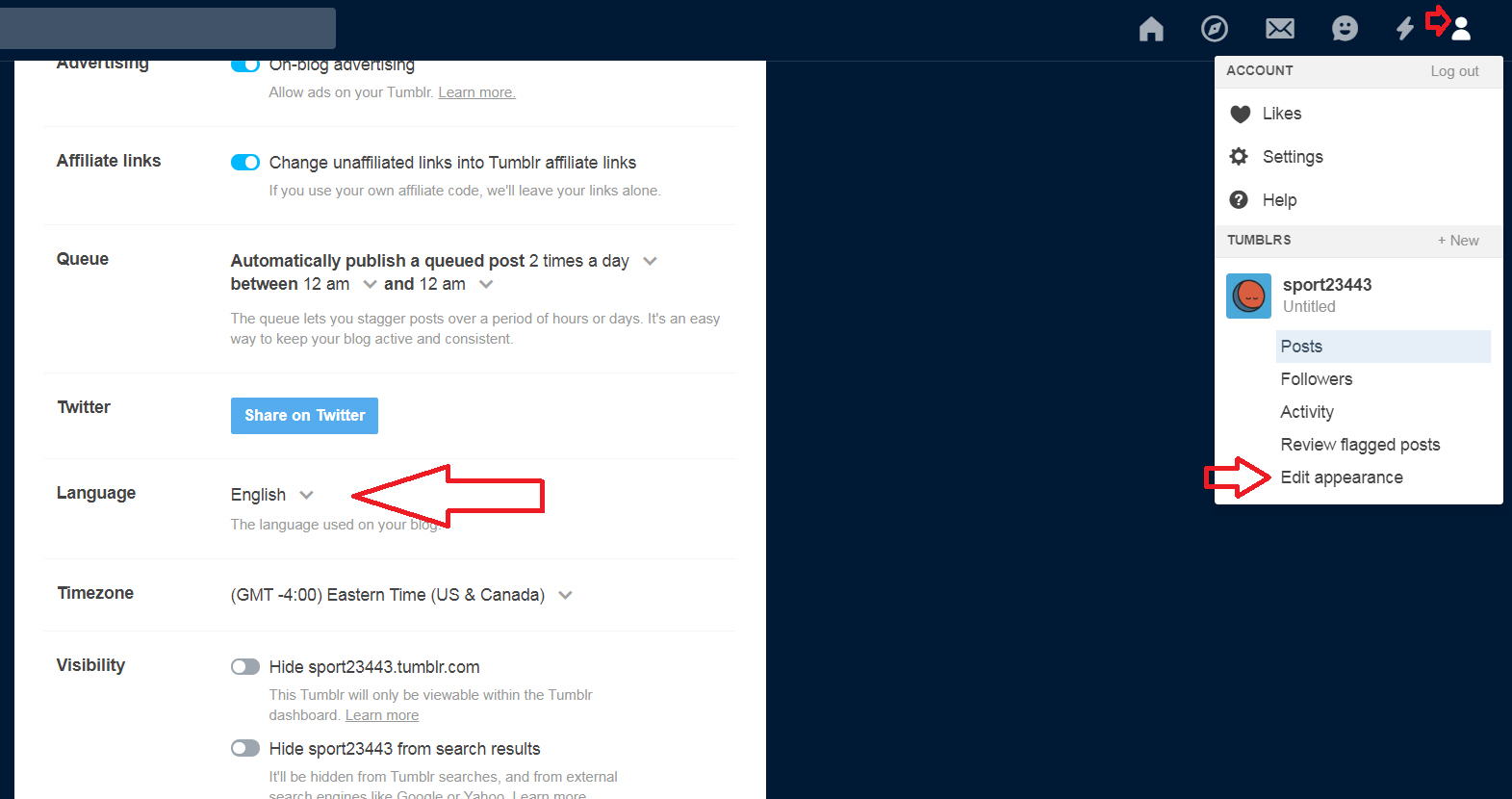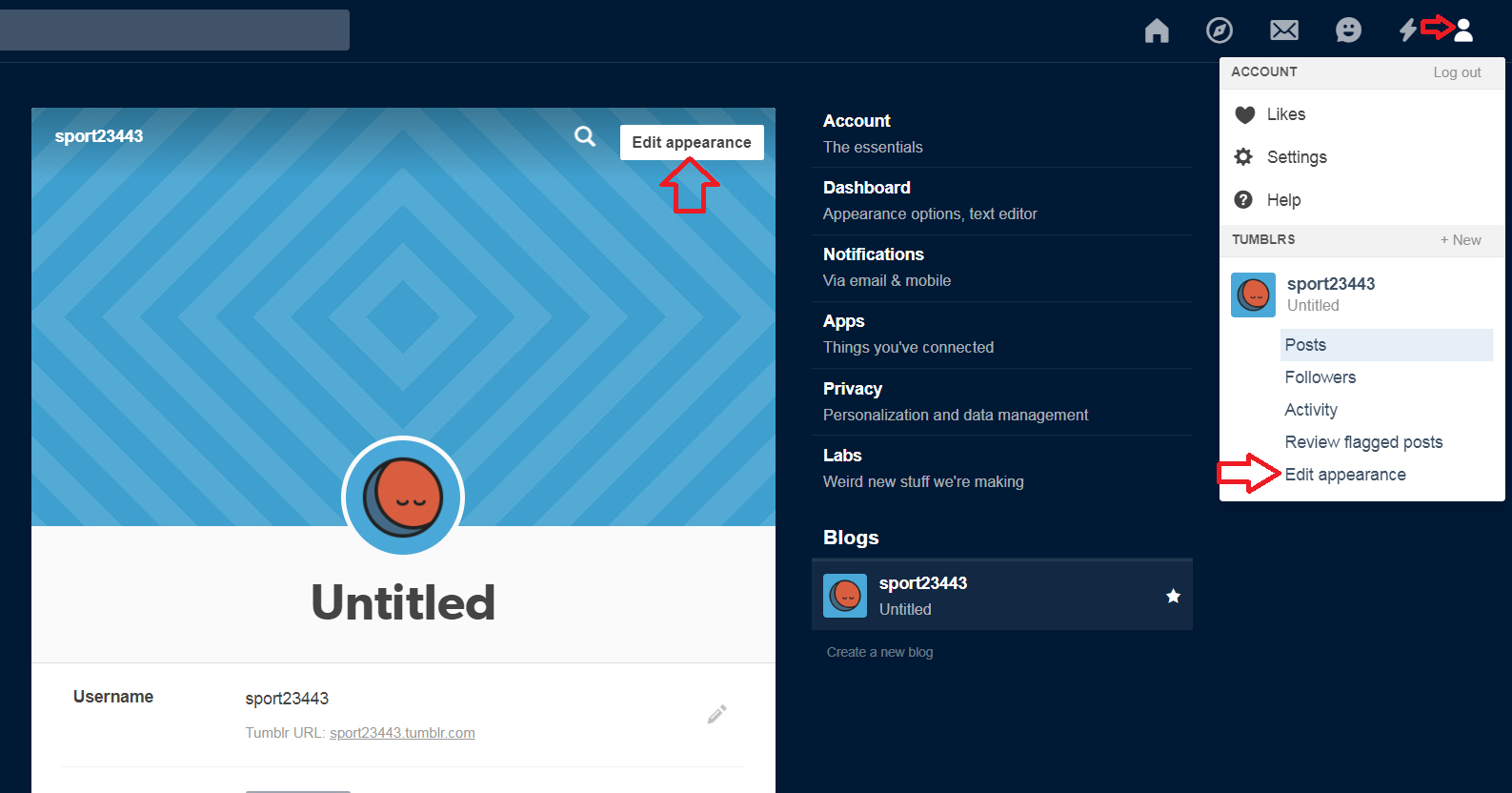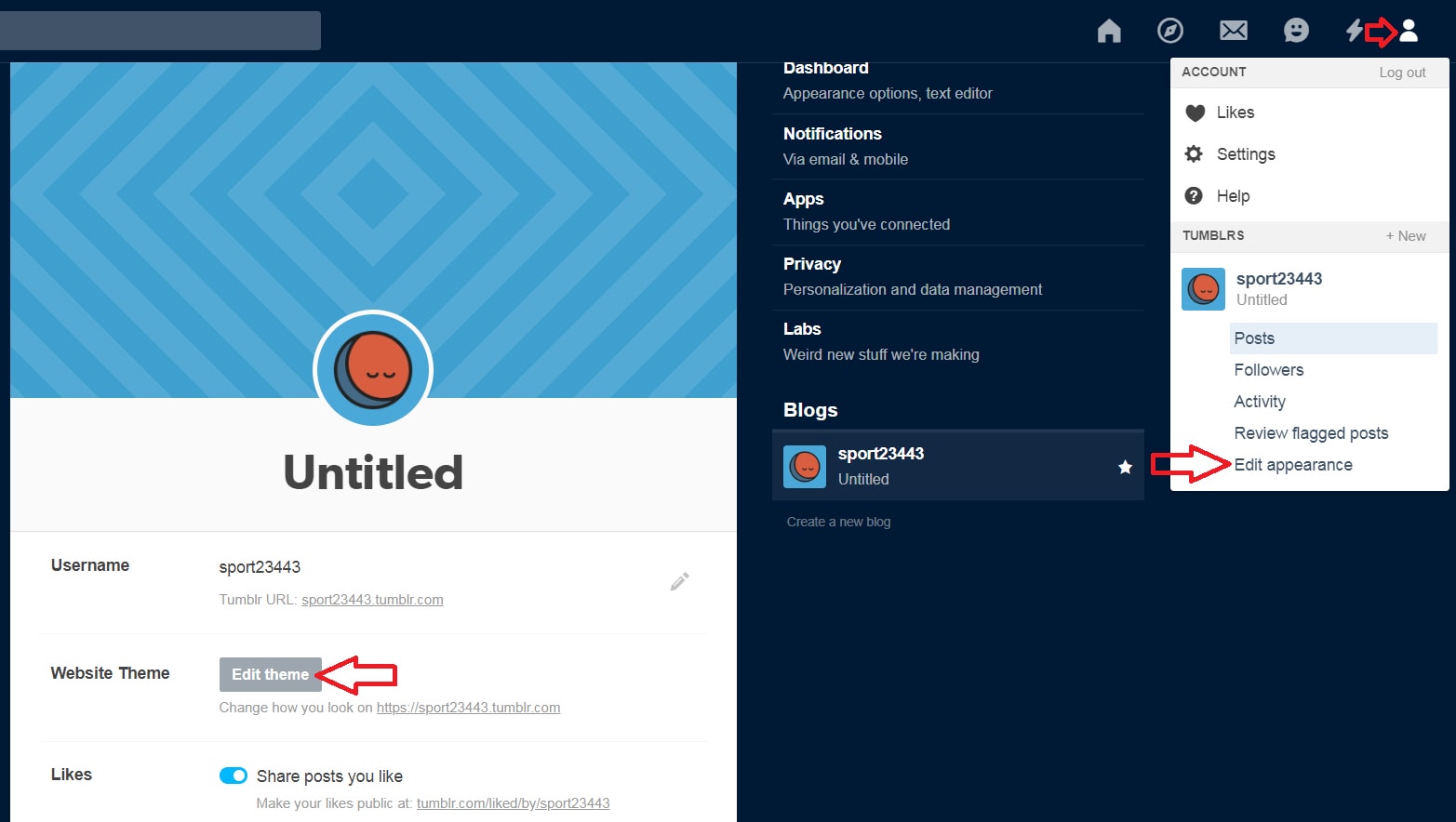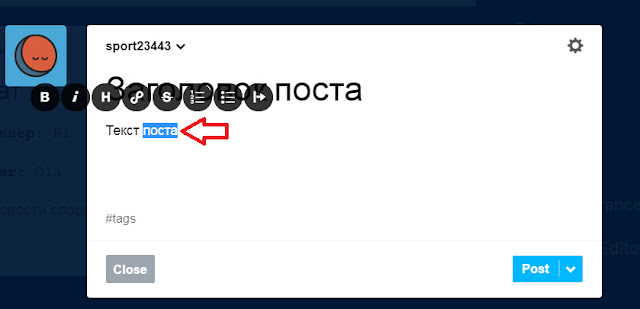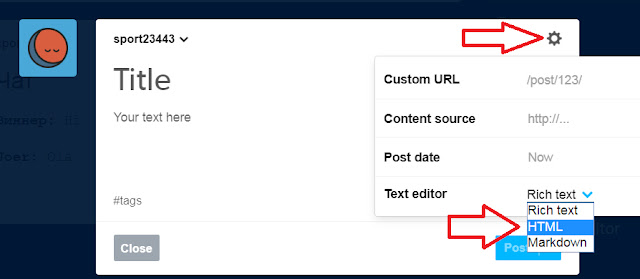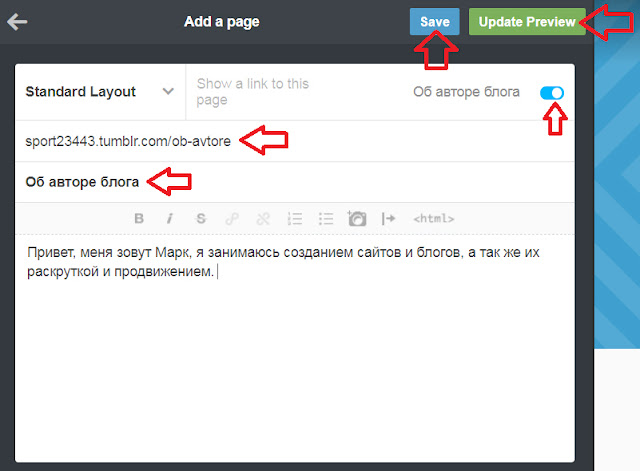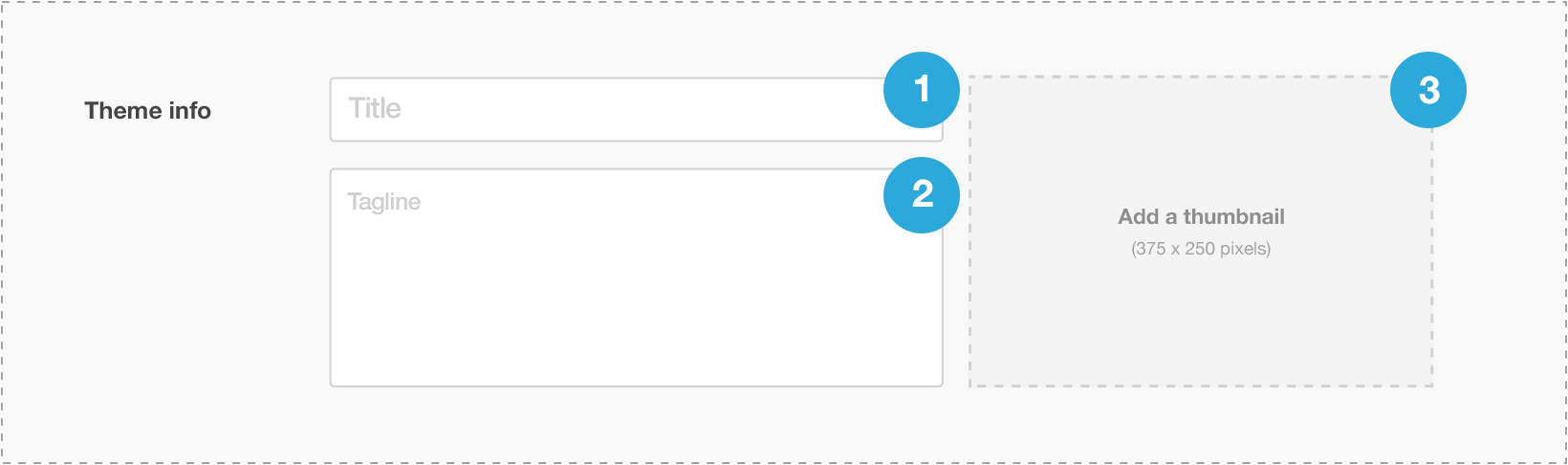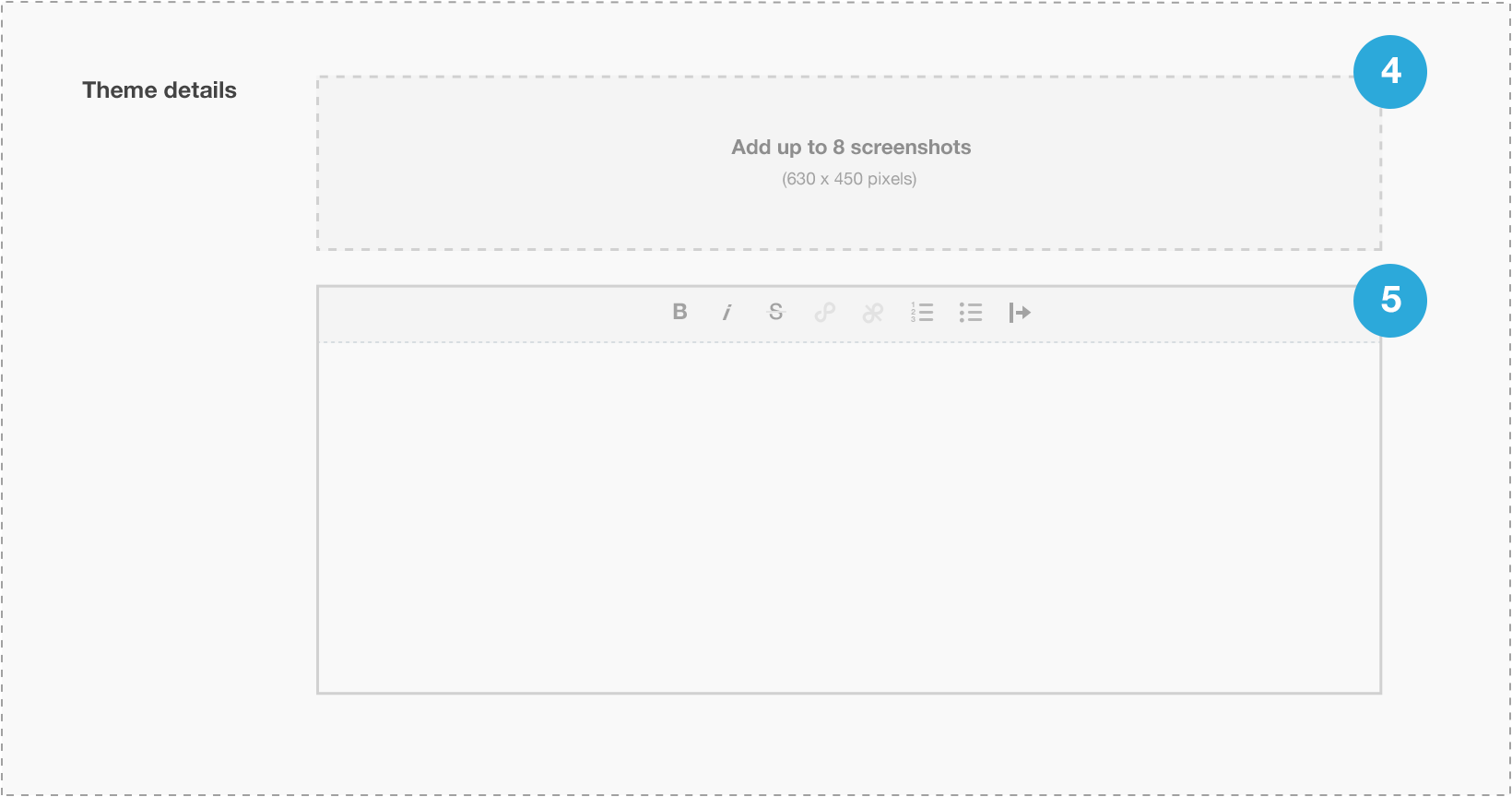Как сделать тему на tumblr
Как найти бесплатные темы Tumblr
Давайте найдем качественные бесплатные темы Tumblr блогов и рассмотрим, как установить тему на блог
Где найти бесплатные темы Tumblr и как установить тему для блога?
Здравствуйте, уважаемые читатели.
Предположим, что Вы смогли сделать блог в Tumblr и хотите, чтобы Ваш блог выглядел красиво, индивидуально и был похож на профессиональный сайт? Вы захотите найти для него качественную, бесплатную тему.
Tumblr является одной из самых популярных блог-платформ в настоящее время, поэтому неудивительно, когда люди постоянно в интернете пытаются найти хорошие бесплатные темы Tumblr, которые выглядят красиво и профессионально. И это правильно, ведь с хорошей темой Ваш блог Tumblr будет выглядеть почти так же хорошо, как профессиональный веб-сайт!
Если Вы действительно посвятили себя созданию популярного блога Tumblr или у Вас уже есть много лояльных читателей, то Вы можете нанять веб-дизайнера, чтобы сделать тему для себя. Но если Вы не хотите раскошеливаться на дизайнера, Вы всегда можете отправиться на охоту за бесплатными высококачественными темами Tumblr. Вам просто нужно знать, где искать бесплатные темы.

Найти бесплатные темы Tumblr в блогах платформы
Пожалуй, нет лучшего места, где искать бесплатные темы, чем внутри самого Tumblr. Вы можете найти некоторые из лучших тем, раздающихся людьми, которые уже находятся на Tumblr.
С тегом “Free Tumblr Themes”: ищите варианты «бесплатных тем Tumblr», чтобы найти сообщения пользователей и дизайнеров, предлагающих бесплатные темы своим подписчикам.
Tumblr’s Popular Free Themes: просмотрите страницу популярных, бесплатных тем Tumblr, чтобы найти лучшие темы, предлагаемые бесплатно.
Поиск сайтов, которые создают и раздают бесплатные темы Tumblr
Хотите верьте, хотите нет, но есть веб-дизайнеры, которые рады, создать красивые темы Tumblr и позволить Вам использовать их бесплатно. Просто они хотят, чтобы Вы еще посмотрели их премиальные темы. Сейчас Вы можете посмотреть, что они могут Вам предложить.
Единственная хитрость, как найти такие сайты, где можно скачать темы бесплатно. Вот несколько сайтов, посмотрите их:
ThemesLtd: Сайт, предлагает красивые темы блога Tumblr бесплатно. После того как Вы щелкнете по теме, Вы сможете посмотреть, как тема выглядит в браузере (режим превью) и Вам будет предоставлена пошаговые инструкции по установке. Сайт к сожалению пока не работает. Для проверки скопируйте ссылку и попробуйте перейти на страницу: http://www.themesltd.com/tumblr/tumblr-themes/
В ThemesLtd, есть генератор тем, в котором Вы можете создать свою уникальную тему самостоятельно.
Zen Themes: Предлагает чистые и минималистичные темы Tumblr, которые Вы можете использовать бесплатно.
Themes by James: Красивые, чистые, темы Tumblr, которые можно бесплатно использовать.
ThemeForest (не бесплатно): к сожалению, здесь темы платные, но они более высокого качества по сравнению с многими бесплатными темами. ThemeForest является ведущим поставщиком тем и шаблонов для различных платформ, включая Tumblr.
Зарегистрируйтесь бесплатно и каждый месяц получайте возможность скачивать бесплатно их платные товары, такие как темы для сайтов, музыку, видео, плагины и другое. Подробней читайте здесь.
Ищите бесплатные обзоры в блогах на тему Tumblr
Существуют блоги, специализирующиеся на веб-разработке и дизайне, которые занимаются поиском в интернете лучших тем Tumblr, доступных бесплатно и их обзорами. Эти блоги часто публикуют свои посты в виде списков с обзорами тем с фотографиями и ссылками для их загрузки.
Попробуйте поискать в Гугл по запросам «free Tumblr themes 2018» или «free Tumblr themes 2019». Вот несколько примеров:
Themeson Tumblr Blog: Это блог Tumblr, целиком посвященный обмену самыми лучшими и последними бесплатными темами Tumblr.
Complex Picks for Best Free Themes: собрана галерея из 25 бесплатных тем Tumblr, которые входят в число лучших.
50+ лучшие бесплатные темы Tumblr 2018. Эти красивые настраиваемые темы Tumblr были созданы для улучшения Вашего опыта ведения блога Tumblr.
Как установить тему Tumblr для Вашего блога
Установить бесплатную тему довольно просто. Поскольку многие бесплатные темы уже найдены на Tumblr, щелкнув по выбранной Вами теме, Вы попадете на страницу установки. Появится раскрывающееся меню, в котором Вы можете выбрать блог, на который хотите установить тему (если у Вас несколько блогов на Tumblr). Нажмите “Установить”, и все готово.
Чтобы сделать это, все, что Вам нужно сделать, это перейти к настройкам своего профиля (значок шестеренки в верхнем правом углу панели инструментов Tumblr) и нажать «Изменить тему» для нужного блога, если у Вас их несколько. В качестве альтернативы нажмите здесь и попадете на страницу настройки и изменения темы.
Выйдите из редактора HTML и, если нужно займитесь настройками темы, когда все сделали, нажмите «Сохранить», обновите страницу. Вы сделали это, Вы установили новую тему на Ваш блог. Поздравляю.
Скидки до 90% на софт. Каждую неделю новые предложения.
Если статья была Вам полезна, пожалуйста поделитесь в социальных сетях.
Важный сайт для вебмастеров: Обзор удобного сервиса на русском с примерами, где можно легко сделать красивые изображения для интернета.
Приветствую друзья. В данной публикации я покажу вам, как создать и оформить блог на Tumblr. В конце публикации вы сможете ознакомиться с плюсами и минусами платформы в блоке ответов на часто задаваемые вопросы. Что ж давайте начнем.
Как создать блог на Tumblr
Поздравляю с успешным созданием блога. Теперь вам нужно заняться его оформлением и наполнением. Подробней об этом читайте ниже в разделе оформление блога на Tumblr.
Оформление блога на Tumblr
Смена языка
Как загрузить аватарку, обложку и заголовок блога
Редактируем настройки Темы
В разделе Advanced option советую включить функцию Truncate RSS feed, так же здесь можно установить количество отображаемых постов на главный странице, рекомендую устанавливать не более 10.
Как вести блог на Тумблере
Итак мы задали все необходимые параметры нашему блогу, теперь можно перейти к его наполнению. В этом нам помогут Посты и Страницы.
Посты
Ко всему здесь есть HTML редактор с помощью которого так же можно добавлять видео изYoutube и других сосцсетей, рекламу, таблицы и другие html элементы. Я советую вам выбрать режим редактора Markdown он позволяет одновременно работать и с текстом и с HTML кодами.
#Tags или как разбить посты на категории
В Тамблере теги могут выполнять две функции, первая это группировать ваши посты в конкретной категории например «Новости спорта». Вторая функция это поиск, то есть вам нужно задать посту тот тег, который максимально точно описывает суть поста, картинки, видео и т.д. благодаря этому пользователи смогут находить ваши посты в поиске Тамблера.
Страницы
Помимо постов, вы так же можете создавать «Страницы» Add a Page. Такая функция есть почти во всех платформах для создания сайтов и блогов. Так вот, страницы нужны в первую очередь для того, чтобы отобразить информацию об авторе блога, о чем блог, правила использования, FAQ в общем для информации, которая очень редко подлежит редактированию. Да, вы так же можете использовать страницы для создания контента.
В появившемся окне:
Вот и все, страница успешно создана.
Видео инструкция
Ответы на частые вопросы
Теперь вы знаете, как блог создается, как он оформляется и как его наполнять. Так что можно перейти к блоку с часто задаваемыми вопросами.
Сколько гб свободного места предоставляет Tumblr
Лимита на гб нет. Но в день вы можете создать не более 250 постов.
Сколько блогов можно создать
Общего лимита нет. Но за день позволяется создать не более 10 блогов.
Откуда идет трафик на Tumblr
В Тамблере есть свой поиск, поэтому публикуя посты ваш блог может получать трафик из поиска Tumblr. Кроме этого посты и страницы могут попадать в поиск Гугла, Яндекса и др. поисковых систем.
Как раскрутить и продвигать блог в поиске Гугла и Яндекса
Для этого нужно публиковать посты, которые ищут в поиске. Например пост на тему: «Как приготовить борщ». Кроме этого нужно оптимизировать блог и придерживаться правил SEO продвижения. Подробней об этом вы сможете прочитать здесь.
Что такое Disqus shortname
Disqus это форма комментариев, которую можно установить в блог на Tumblr. Чтобы активировать форму комментариев в своем блоге вам нужно создать аккаунт в Disqus и ввести свой ID (shortname) в соответствующей разделе. Как это сделать.
Что такое Google Analytics ID
Google analytics позволяет отслеживать и анализировать трафик (посетителей) вашего блога. Чтобы активировать эту возможность, вам нужно завести аккаунт в гугл. После создаете ID на сайте Google Analytics и добавляете его в настройках Tumblr. Как сделать.
Как сделать блог личным
Откройте раздел «Изменить оформление» нужного блога, проскрольте страницу вниз и в разделе «Видимость» дважды переключите ползунок в активное состояние напротив надписей «Скрыть«. Так же вы можете публиковать посты приватного просмотра, для этого при создании поста откройте настройки внизу поста и выберите вместо «Опубликовать сейчас«, «Опубликовать лично«. Последний метод защита блога с помощью пароля, доступно для всех блогов, кроме того, который вы создали первым. Можно активировать опцию при создании, или позже в разделе «Изменить оформление» в конце страницы.
Как удалить блог
В верхнем меню кликните по учетной записи «иконка человечка», выберите в списке блог который нужно удалить, в правой панели выберите «Изменить оформление«, в новом окне, в конце страницы кликните по кнопке «Удалить название вашего блога«.
Если у вас остались вопросы задавайте их в комментариях.
Правила отправки тем
Основные условия
Чтобы получить подтверждение, тема должна соответствовать таким условиям:
Рекомендуемые бесплатные темы
Tumblr принимает все темы, которые соответствуют нашим основным условиям. Но время от времени наши редакторы выбирают самые потрясающие из них, чтобы порекомендовать их в определенной категории тем или коллекции тем на странице tumblr.com/themes. Эти темы объединяет несколько отличительных качеств.
Элегантность
Целенаправленность
Универсальность
Изобретательность
Платные темы
Разработчики тем, чьи работы попали в категорию рекомендуемых на странице tumblr.com/themes, могут выставить свою тему на продажу.
На платные темы распространяются те же условия, что и на рекомендуемые. Предлагая исключительно качественный продукт, разработчики платных тем должны еще и обеспечивать поддержку пользователей своих тем. Для получения дополнительной информации отправьте сообщение по этому адресу:
Как отправить тему Tumblr?
Итак, вы проверили тему и уверены в ней на 100%. Ваши таблицы стилей — одно загляденье, и тема полностью готова к отправке.
Ниже указаны характеристики темы, о которых вам нужно рассказать пользователям, просматривающим магазин тем.
Заголовок
Как называется ваша тема? Вот это и укажите в заголовке.
Подзаголовок
Дайте краткое, но яркое описание темы, чтобы привлечь к ней внимание.
Эскиз
Это «лицо» вашей темы на странице tumblr.com/themes и на экране «Настройка». Оно должно давать хорошее представление о теме. (Размер: 375 x 250 пикселей.)
Снимки экрана
Tumblr дает возможность загрузить восемь снимков экрана примененной темы. Мы рекомендуем показать все уникальные особенности темы, при этом обязательно показав индексную страницу, страницы постоянных ссылок и различные типы постов. Допустимый размер: 630 x 450 пикселей.
Описание
Здесь можно указать сведения о теме. Что в ней особенного? Какие возможности получит пользователь, установив тему? Какие параметры будут доступны при настройке?
Демо-блог
Лучший способ увидеть тему в действии — посмотреть ее на примере блога Tumblr. Поэтому мы требуем создавать демо-блоги для каждой темы в магазине тем. В демо-блоге должны отображаться все типы постов Tumblr (включая вопросы, фотосеты и реблоги), чтобы пользователь мог посмотреть, как будет выглядеть тема с каждым типом содержимого. Опубликуйте материалы, которые нагляднее всего покажут тему, ее дизайн и функциональность. Экспериментируйте, но помните, что все содержимое должно быть безопасно для просмотра на работе. Указав URL-адрес демо-блога, вы автоматически установите тему в этом расположении, и все изменения, вносимые с помощью инструмента отправки тем, будут применяться к этой теме автоматически.
Поддержка
У пользователей неизбежно появятся вопросы о вашей теме. Подготовьте специальный адрес электронной почты для поддержки, чтобы максимально упростить общение со своими пользователями (и потенциальными клиентами). Кроме того, вы можете указать ссылку на страницу вопросов и ответов о своей теме в описании темы и в демо-блоге.
Статус утверждения
Отправленная тема попадает на рассмотрение сотрудникам Tumblr. В процессе рассмотрения она получает один из указанных ниже статусов, который можно просмотреть на страницах управления темами.
В каталоге Тема уже в каталоге и готова к установке в блогах Tumblr по всему миру. Счастливого ей путешествия!
Ожидает утверждения Ваша тема ожидает утверждения
Незавершенная Наши компьютеры выявили некоторые недочеты в коде.
Эстетика Тема не соответствует нашим эстетическим требованиям.
Недостающие требования Теме не хватает необходимых функций или ресурсов. Ознакомьтесь с правилами.
Как бесплатно создать блог в Tumblr
Если Вы хотели бесплатно создать блог в Tumbler, но не знали как и где лучше сделать свой блог, возможно Вы нашли правильную статью, которая поможет Вам очень легко и бесплатно стать владельцем блога. Просто прочитайте статью, а если появятся вопросы напишите их в комментариях.
Как бесплатно создать блог в Tumblr.
Здравствуйте, уважаемые читатели.
Этой статьей «Как бесплатно создать блог в Tumblr» я продолжаю цикл статей о блог-платформе Тамблер на русском.
Основные причины создания блога в блог-платформе Tumblr:
Вы можете бесплатно создать блог в Tumblr.
Для создания и ведения блога в платформе блогов Тамблер, Вам практически не нужны технические знания. Просто повторите простые шаги описанные в этой статье и уже через несколько минут Вы сможете бесплатно сделать личный блог. Пошаговая инструкция, как легко и бесплатно создать блог в Tumblr, чуть ниже.
Кто создал или хочет создать блог в Tumblr?
Для чего нужно создать блог в Tumblr?
Выполните следующие действия, чтобы бесплатно создать блог в Tumblr.com.
В открывшемся окне нажмите на кнопку зарегистрироваться
Напишите Ваш адрес электронной почты и придумайте пароль
Имя пользователя Вам подскажет сам сервис Tumblr из доступных. Это имя и будет адресом Вашего блога. Если Вам не нравится подсказанное системой имя пользователя, не переживайте, Вы сможете его поменять в настройках блога. (Но, Вы можете и сразу на этапе регистрации попробовать подобрать свободное имя пользователя). Если я хочу иметь адрес моего блога таким:- https://abrakadabra.tumblr.com/, я должен выбрать имя пользователя Abrakadabra, если оно свободно.

Все строчки заполнили? Нажмите кнопку Зарегистрироваться. Откроется окно:
Напишите сколько Вам лет и поставьте галочку соглашаясь с условиями. Нажмите на кнопку Далее
Подтвердите, что Вы не робот, нажав в квадратик, если все нормально, там появится галочка зелёного цвета и можно нажать на кнопку Готово.
Вот собственно говоря и все. Я уже ответил на вопрос, как бесплатно создать блог в Tumblr. Если Вы повторяли за мной все шаги, Вы уже смогли бесплатно создать блог в этом сервисе.
Вам только осталось подтвердить Ваш email, который Вы указали при регистрации. Для этого войдите в свою электронную почту, там должно Вас ждать письмо из Tumblr, где нажав на ссылку «Да, это я!«, Вы подтвердите свой зарегистрированный email.
Как настроить свой аккаунт в Тамблер и выбрать шаблон для блога.
Откроется страница с рекомендованными для Вас блогами и постами из блогов.
В правом верхнем углу в инструментах нажмите на такой значок
В выпадающем меню выберите нижнюю строчку «Изменить оформление«
Откроется страница настроек Вашего основного блога в Tumblr. Что значит основного блога? Дело в том, что зарегистрировавшись в Tumblr.com, Вы создаете тем самым, свой основной блог, но если захотите Вы сможете создать для Вашей учетной запись, один или несколько дополнительных блогов. Об отличиях основного блога и дополнительного блога в Tumblr, я расскажу в одной из следующих статей.
Продолжим настраивать блог в Tumblr.
Как Вы видите в основном поле довольно много настроек, но это еще не все настройки. Обратите внимание на дополнительные настройки:
Можете все настройки открыть и настроить все, как Вам нужно или оставить все, как есть. Собственно говоря, Вы можете оставить все настройки по умолчанию и переходить в наполнению контентом, Вашего блога. Решать Вам.
А я, еще немного расскажу про настройки блога, как можно изменить шаблон блога, как подтвердить права на блог в поисковых системах и подключить Google Analytics к блогу.
Основные настройки блога Tumblr.
Нажав на кнопку «Изменить оформление» Эта настройка отвечает за верхнюю часть блога. Здесь Вы сможете поменять/редактировать изображение шапки блога или отключить показ этого изображения. Изменить аватар. Изменить шрифт и цвет текста заголовка блога, фона заголовка или вовсе отключить показ текста заголовка. Включить или отключить краткое описание блога. Настроить цвет текстовых ссылок (Посты, Архив) и другое (Акцент). Настроить цвет фона блога (Фон).
Следующая настройка «Имя пользователя«. Если Вы хотите изменить адрес Вашего блога, вот здесь и нужно его настраивать. Нажмите на «карандаш» в строке настройки и напишите нужное Вам имя (адрес), если это имя будет свободно, Вы сможете его сохранить для своего блога, если занято, после нажатия на кнопку «Сохранить», система подскажет Вам, что этот адрес занят. И в этой настройке, Вы можете подключить купленный адрес сайта, если хотите иметь блог с адресом без tumblr.com.
Как Вы видите, все настройки на русском и ничего сложного нет, тем более, что Вы всегда можете изменить, любые настройки.
Следующая из важных настроек, это «Реклама в блогах«. В строке с этой настройкой, есть ссылка «Подробнее», можете её открыть и получить подробную информацию. Скажу одно, что пока заработать деньги в интернете с этой настройкой не получится, этот вид монетизации блога еще не работает и блогеры не получают деньги. Но, если Вы оставите по умолчанию официальный шаблон блога, Вы скорей всего увидите на своем блоге рекламные баннеры, добавленные сервисом Tumblr (если Ваш блог одобрят).
Но, Вам ничего не мешает создать заработок денег в интернете самим. Например, для заработка денег на партнерской программе, выберите подходящую для Вас и пробуйте зарабатывать.
Продолжим рассматривать настройки блога Тумблер.
Интересная настройка «Очередь«, здесь Вы можете задать периодичность публикаций постов Вашего блога. Написали несколько постов, один опубликовали сразу, а остальные поставили в очередь и они будут позже, самостоятельно опубликованы в назначенное Вами время.
Далее, Вы можете подключить к Вашему блогу, аккаунты в социальных сетях Facebook и Twitter, это может быть удобно для экономии Вашего времени. Например, Вы опубликовали пост в блоге и краткое описание со ссылкой автоматически добавилось в Ваших лентах, этих социальных сетей. Но, если Вы хотите самостоятельно публиковать сообщения в социальных сетях о Вашем новом посте блога Тамблер, не подключайте свои аккаунты в этой настройке.
И последняя из основных важных настроек, это «Видимость«. Если в Вашем блоге нет «Нецензурного содержимого», оставьте все три настройки выключенными.
С основными настройками разобрались, что не понятно в статье «Как бесплатно создать блог в Tumblr.», спросите в комментариях.
Как изменить шаблон блога Tumblr.
На странице основных настроек, есть кнопка «Изменить тему», нажмите на неё. Откроется страница, где Вы можете поменять шаблон (тему), Вашего блога.
На открывшейся странице Вы видите основное поле, где показано, как выглядит Ваш блог в Тумблер сейчас. А левая часть, это меню инструментов, где можно подобрать другую тему, настроить тему и внести изменения в код темы/шаблона. (Вот здесь и нужно будет добавить в код темы, мета-теги поисковых систем для подтверждения права собственности на этот блог)
Нажмите в инструментах на опцию «Поиск тем». Откроются Все темы. Там лучше нажать на галочку с выпадающим меню и выбрать тему из разделов. Я пишу статью о том, как создать бесплатный блог в Тумблер, а значит я выбираю раздел с бесплатными темами. И там буду искать тему, которая мне понравится. Вы можете нажимать на понравившиеся Вам темы и увидите в основной части окна, как будет выглядеть Ваш блог с этой темой. Когда найдете тему, которая Вас устраивает, нажмите на кнопку «Использовать» и «Сохранить».
При выборе темы для блога я рекомендую Вам обязательно выбирать тему с адаптивным дизайном. Вы ведь хотите, чтобы Вашим читателям было удобно просматривать Ваш блог, как с настольных компьютеров так и с мобильных устройств. И Вы хотите чтобы поисковые системы относились лучше к Вашему блогу, значит выбирайте тему с адаптивным дизайном. Я выбрал тему «Basic».
Проверить, как будет выглядеть Ваш блог на экранах устройств с разными размерами. Если нет «полоски прокрутки право-лево», значит Вы выбрали тему с адаптивным дизайном.
Хорошо, Вы создали блог в Tumblr, настроили блог, выбрали понравившуюся тему блога. Что дальше?
Если Вы создали блог для себя любимого или еще для пары родственников и знакомых, можно больше ничего не делать, а просто размещать на блоге контент (текст, фото, видео и др.). Но я думаю, что Вы мечтаете об огромном количестве посетителей на Ваш блог. И для того Вам необходимо сделать еще некоторые действия, а именно помочь поисковым системам узнать о Вашем блоге и подключить аналитику к Вашему блогу.
Для абсолютных новичков желающих создать блог в Tumblr, будет полезна статья «Как работает Google» из неё Вы узнаете, как взаимодействуют поисковые системы с интернет-страницами на примере поисковой системы Гугл. Еще важно знать, как добавить блог в поиск поисковых систем и получать аналитику посетителей. Об этом я написал статью «Добавить сайт в поиск, файлы Sitemap и Robots«, там Вы увидите все на примере блога созданного в Tumblr.
Скидки до 90% на софт. Каждую неделю новые предложения.
Заключение к статье «Как бесплатно создать блог в Тамблер.»
Если статья была полезна, пожалуйста поделитесь в социальных сетях.
Если у Вас остались вопросы о том, как бесплатно создать блог в Tumbler, напишите в комментариях.
P. S. Для тех людей, кто хочет сделать блог на WordPress бесплатно. Повторите по шагам, это не сложно.